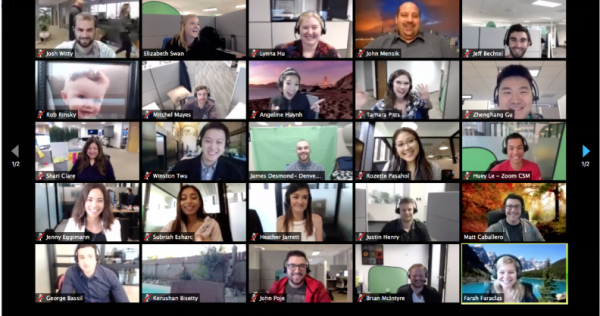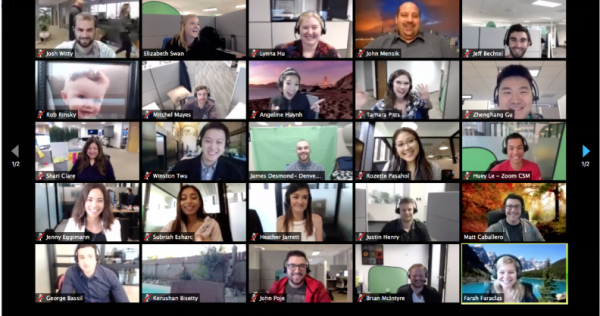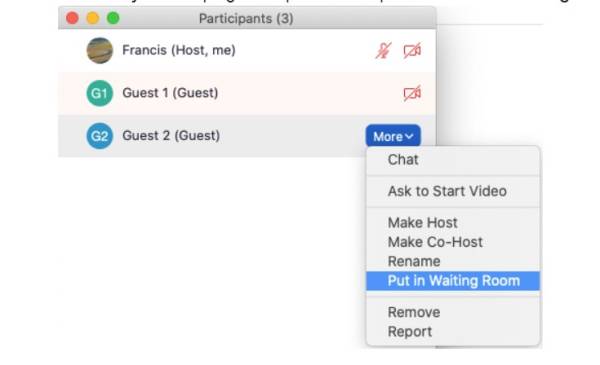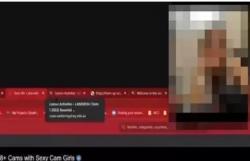Mengizinkan semua peserta dari Waiting Room
- Sebagai host rapat, klik Peserta .
- Klik Izinkan semua.
Mengirim peserta ke Waiting Room selama rapat
- Sebagai host rapat, klik Peserta.
- Klik Lainnya di samping nama peserta dan pilih Masukkan ke Waiting Room.
Mengirim pesan ke peserta di Waiting Room
- Sebagai host rapat, klik Obrolan.
- Klik tarik turun di samping. Klik Everyone.
- Klik Semua Orang (di Ruang Tunggu).
- Masukkan dan kirim pesan obrolan Anda ke Ruang Tunggu.
- Setelah pesan dikirim, peserta di Ruang Tunggu akan melihat pesan di Ruang Tunggu layar.
Mengganti nama peserta saat mereka berada di Waiting Room
- Sebagai host atau co-host rapat, klik Peserta .
- Di bagian Ruang Tunggu, klik (Selengkapnya) di samping nama peserta.
- Di menu tarik turun, klik Ubah Nama.
- Masukkan nama baru, lalu klik Ubah.
- Peserta akan menerima pemberitahuan bahwa host mengganti nama mereka, serta apa nama terbaru mereka. Peserta dapat mengklik OK atau Keluar dari Rapat. Atau klik OK tidak mengizinkannya.
Itulah cara mengaktifkan Waiting Room di Zoom, semoga bermanfaat. Selamat mencoba.
Editor : Miftahudin